硬盘怎么安装win7系统呢?通过本地硬盘安装win7系统的方法其实并没有大家想象中的那么复杂,那么,具体该如何操作呢?莫急莫急,下面小编就给大家演示一下硬盘安装win7的操作步。骤
安装系统的方法有很多种,什么光盘安装、U盘安装、硬盘安装等,但对于一向追求“简便”的朋友来说都希望安装步骤越简单越好,不需要借助前其他设备,而硬盘正好就符合了这一点。下面,小编就给大家介绍硬盘怎么安装win7系统。
1、首先下载win7系统镜像。这种文件的格式是iso的格式,下载完成,放在硬盘备用。

硬盘安装win7电脑图解1
2、然后我们要下载一个虚拟光驱软件,你可以随便用哪一个,在这里我是 以virtual dvd软件为例来演示说明的。安装此软件,然后在系统托盘处右键打开此菜单,然后选择第一个选项,加载虚拟镜像。

电脑电脑图解2
3、然后在资源管理器中找到你已经下载好的系统镜像文件,选择之后点击打开按钮,开始加载到软件当中。

电脑电脑图解3
4、好了,现在我们可以不用先管虚拟光驱的事,来到资源管理器的首页,即打开我的电脑。我们可以发现多了一个可移动的设备 ,即有一个光盘加系统的一个驱动器图标。我们双击一下这个图标。
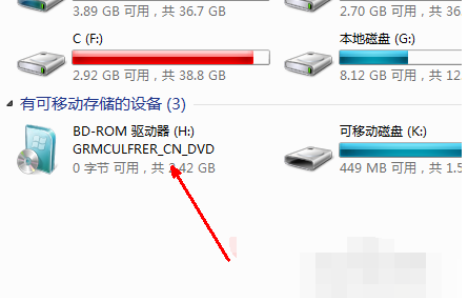
win7电脑图解4
5、然后会开始系统安装的过程,首先出现一个windows7系统的安装界面,我们直接点击开始安装这个按钮即可以开始准备相关的文件来安装操作系统。
详解win7开机黑屏怎么办
虽然说win7系统的性能已经很稳定了,但即便如此,它也会有出现故障问题的时候.这不,最近就有网友反映说,自己遇到了win7开机黑屏的问题,这是怎么回事呢?该如何解决呢?心生疑问.这里小编就为大家讲解一下解决win7的操作方法.

win7电脑图解5

硬盘电脑图解6
6、接下来是一个设置系统升级的步骤,你可以不选择现在检查更新,等以后安装完系统之后再更新不迟。

硬盘安装win7电脑图解7
7、在升级安装与自定义安装中,如果你的系统是xp,你需要选择自定义安装,最好不要用升级,因为很有可能会安装不成功。

win7电脑图解8
8、然后我们要选择一下将此系统安装到哪一个盘中,我们可以选择一个剩余空间较大的磁盘,点击下一步就可以开始安装了。

win7电脑图解9
以上就是给硬盘做系统的方法了,希望能帮助到你
以上就是电脑技术教程《解答硬盘怎么安装win7》的全部内容,由下载火资源网整理发布,关注我们每日分享Win12、win11、win10、win7、Win XP等系统使用技巧!手把手教你win7家庭普通版升级旗舰版教程
最近小编收到了不少朋友的留言,其中有不少朋友就是问win7家庭普通版升级是不是得要重装系统,然后小编就来了解了一些这个方面的内容.答案:当然不用,下面小编就给大家说说win7的操作方法.






